Ko delaš z Adobe Premiere Pro, sta učinkovita zmogljivost in varnost podatkov izjemnega pomena. Ne glede na to, ali poklicno ali hobi način video posnetke urejaš, pravi nastavitve in ustrezna strojna oprema lahko pomenijo razliko med tekočim delovnim tokom in frustrirajočimi zamudami. V tem priročniku boš izvedel/a, katere korake lahko storiš, da optimiziraš svoje delo s Premiere Pro in hkrati zagotoviš varnost svojih projektov.
Najpomembnejši uvodi
- Uporabi zmogljiv CPU in ustrezno grafično kartico.
- Aktiviraj pospešitev GPU, da povečaš zmogljivost.
- Optimiziraj prednastavitve za RAM in medijski predpomnilnik.
- Izkoristi proxy medije za bolj tekoče urejanje visoko ločljivih videoposnetkov.
- Poskrbi, da so samodejna shranjevanja omogočena.
Korak za korakom navodila
Preveri zahteve glede strojne opreme
Trdna strojna oprema je temelj dobre zmogljivosti v Premiere Pro. Moral/a bi poskrbeti, da tvoj računalnik ima hiter CPU in zmogljivo grafično kartico.
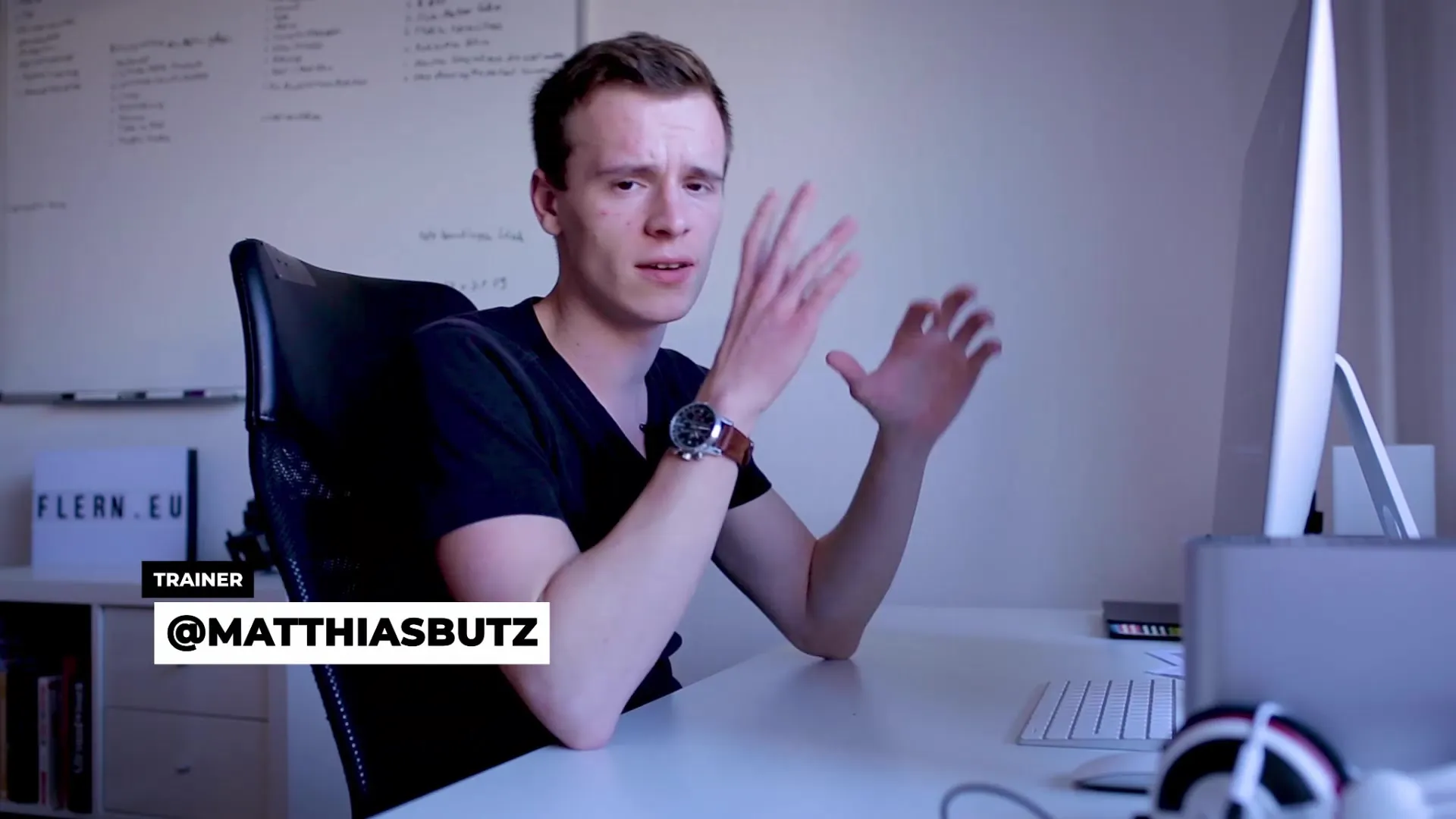
Aktiviraj pospešitev GPU
Pojdi na nastavitve projekta in aktiviraj pospešitev GPU. To poskrbi, da Premiere ne uporablja le CPU, ampak tudi grafično kartico za izračun učinkov. To bistveno izboljša predvajanje 4K videoposnetkov.
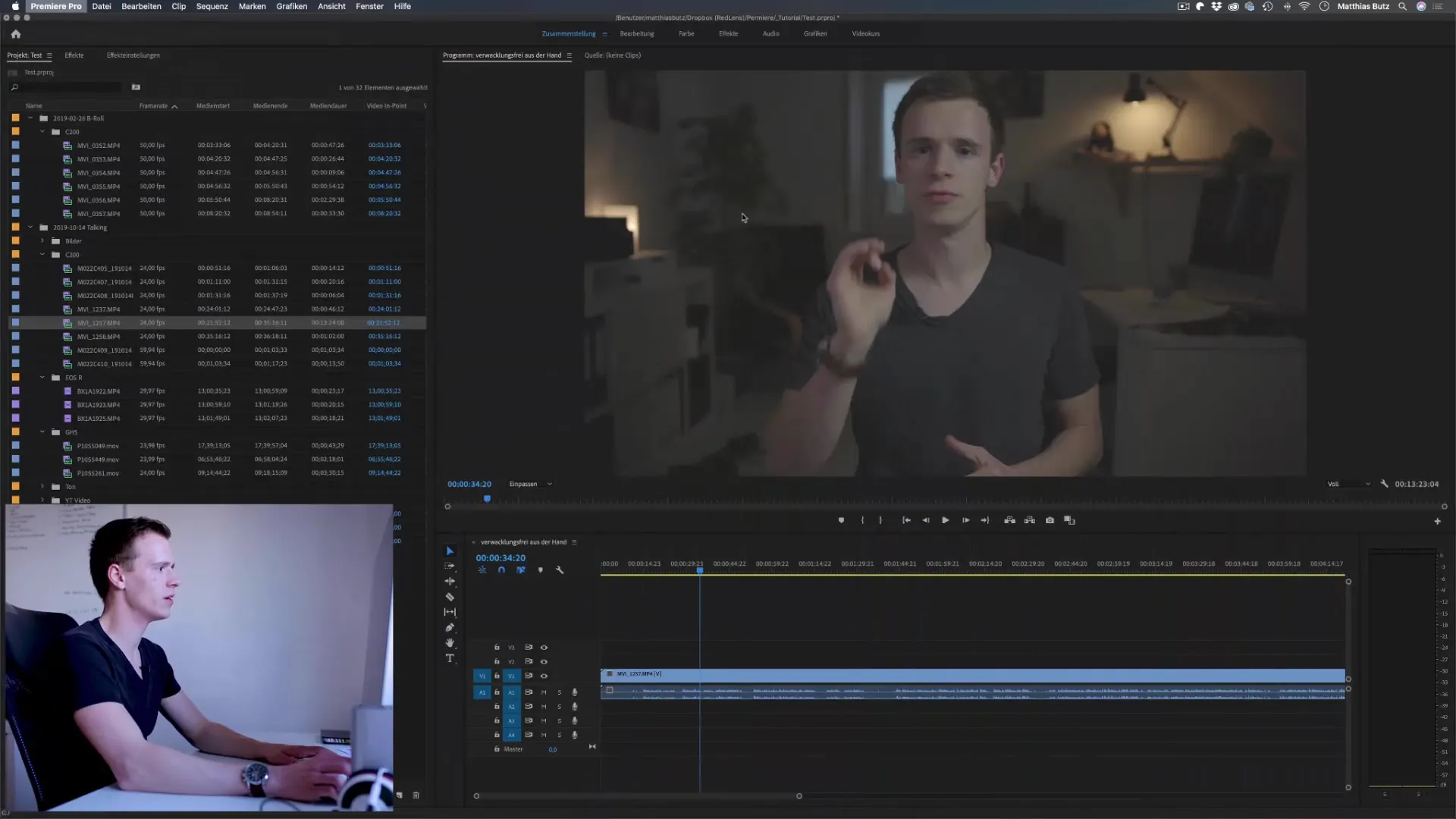
Prilagodi pomnilnik
V prednastavitvah lahko nastaviš RAM, ki ga Premiere Pro uporablja za svoje delo. Če rezerveš preveč RAM-a za druge programe, bo Premiere počasnejši. Priporočljivo je, da za Premiere Pro ohraniš okoli 6 GB.
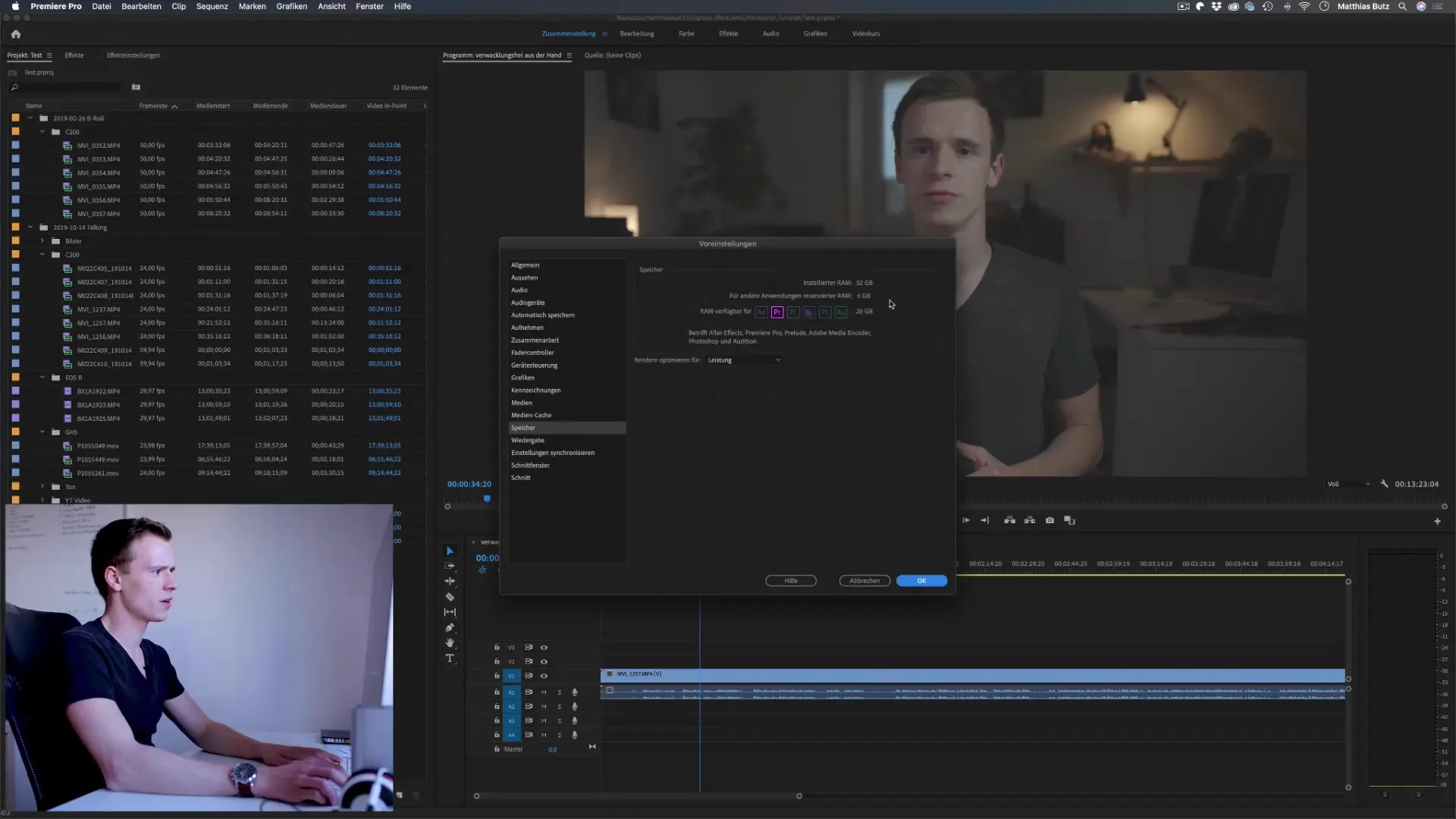
Optimiziraj medijski predpomnilnik in shranjevanje
Prepričaj se, da je medijski predpomnilnik shranjen na najhitrejšem trdem disku. Pogosto je to notranja SSD tvoje naprave. Prenatrpan medijski predpomnilnik lahko prav tako negativno vpliva na zmogljivost. Redno briši stare predpomnilniške datoteke.
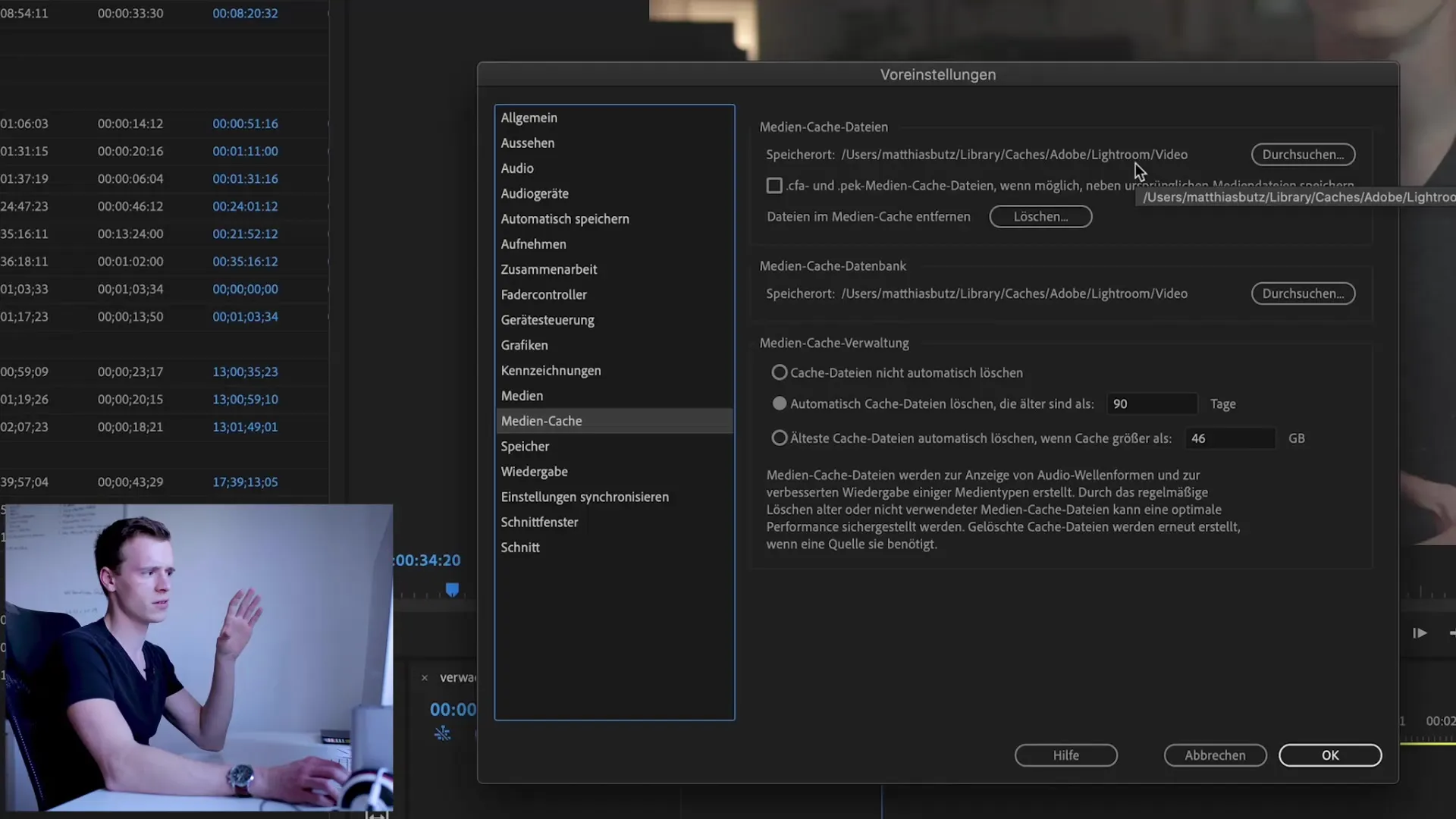
Ustvari proxy medije
Če so tvoje izvorne datoteke visoke ločljivosti, ti lahko proxy mediji pomagajo. Ti so manj obrobni in omogočajo bolj tekoče predvajanje. Pod „Proxy“ lahko izbereš možnost „Ustvari proxy“ in navedeš želeni format.
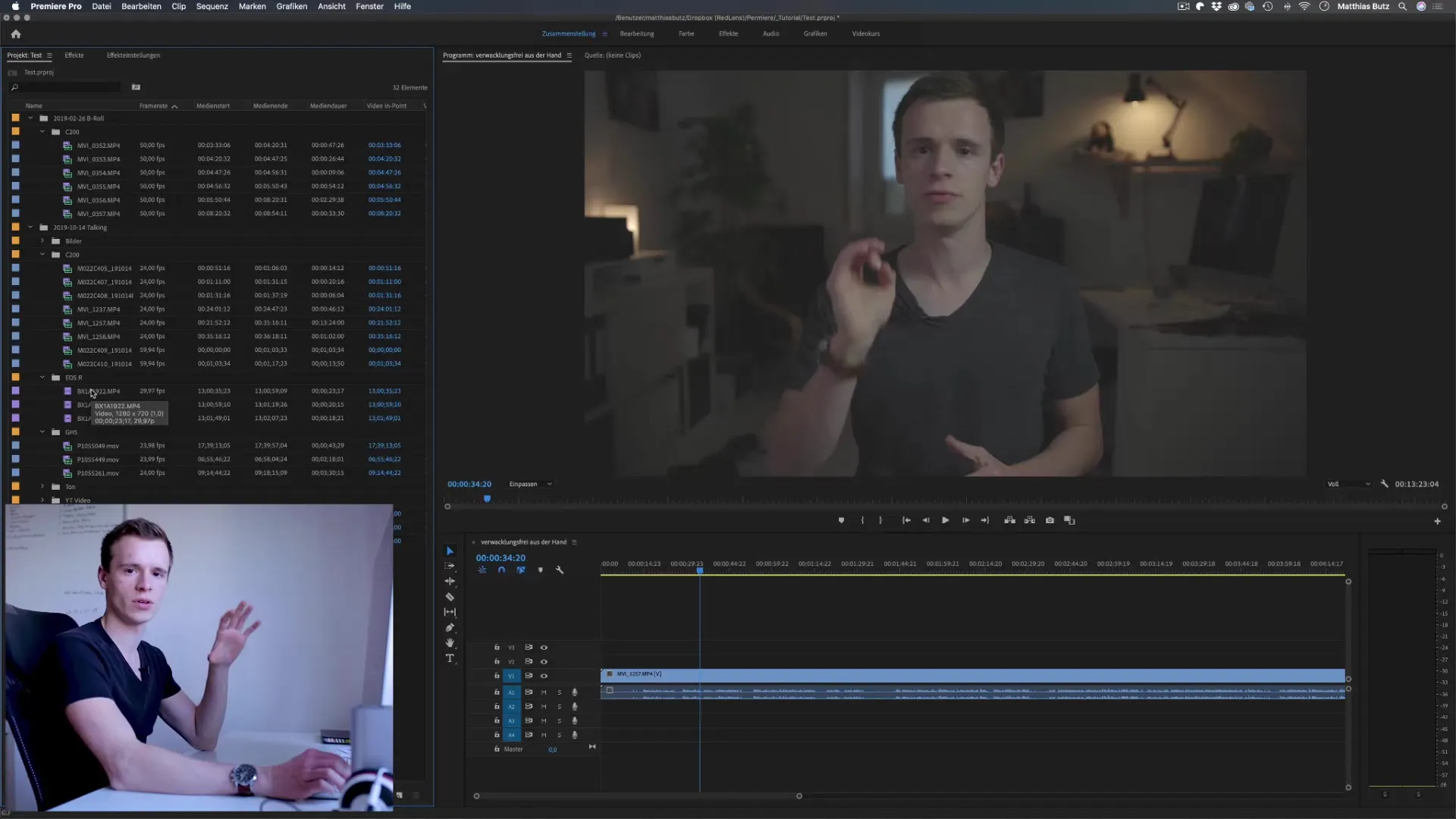
Nastavitve za samodejno shranjevanje prilagodi
Samodejno shranjevanje v Premiere Pro je ključnega pomena za preprečevanje izgube podatkov. Lahko nastaviš pogostost na vsako minuto ali vsakih pet minut, prav tako pa lahko določiš število varnostnih kopij.
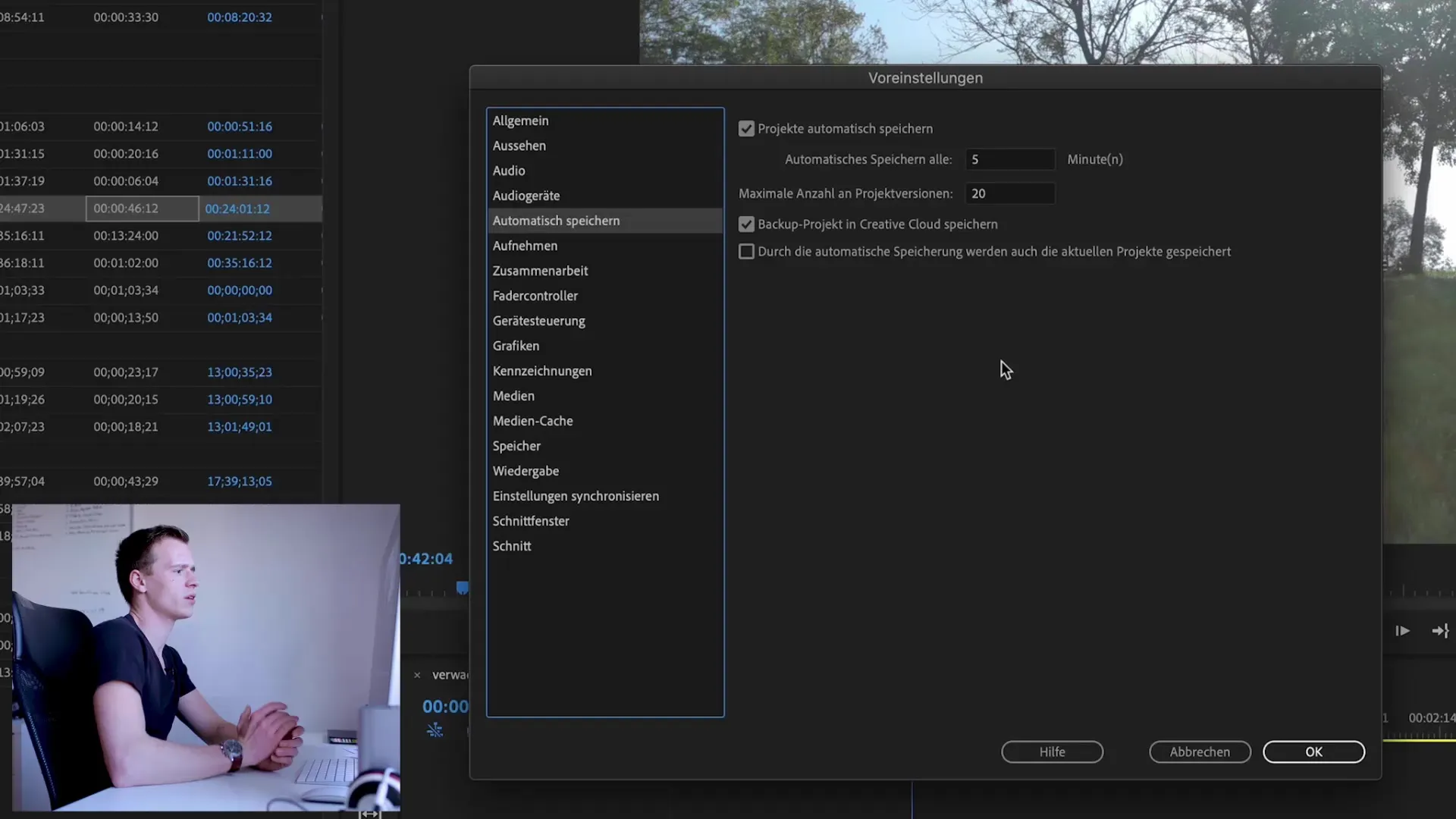
Preveri hitrost trdega diska
Uporabi orodja, da preveriš hitrost svojega trdega diska. Hitro pogon je bistven za nemoteno urejanje videov. Programi, kot je Blackmagic Disk Speed Test, so lahko v pomoč.
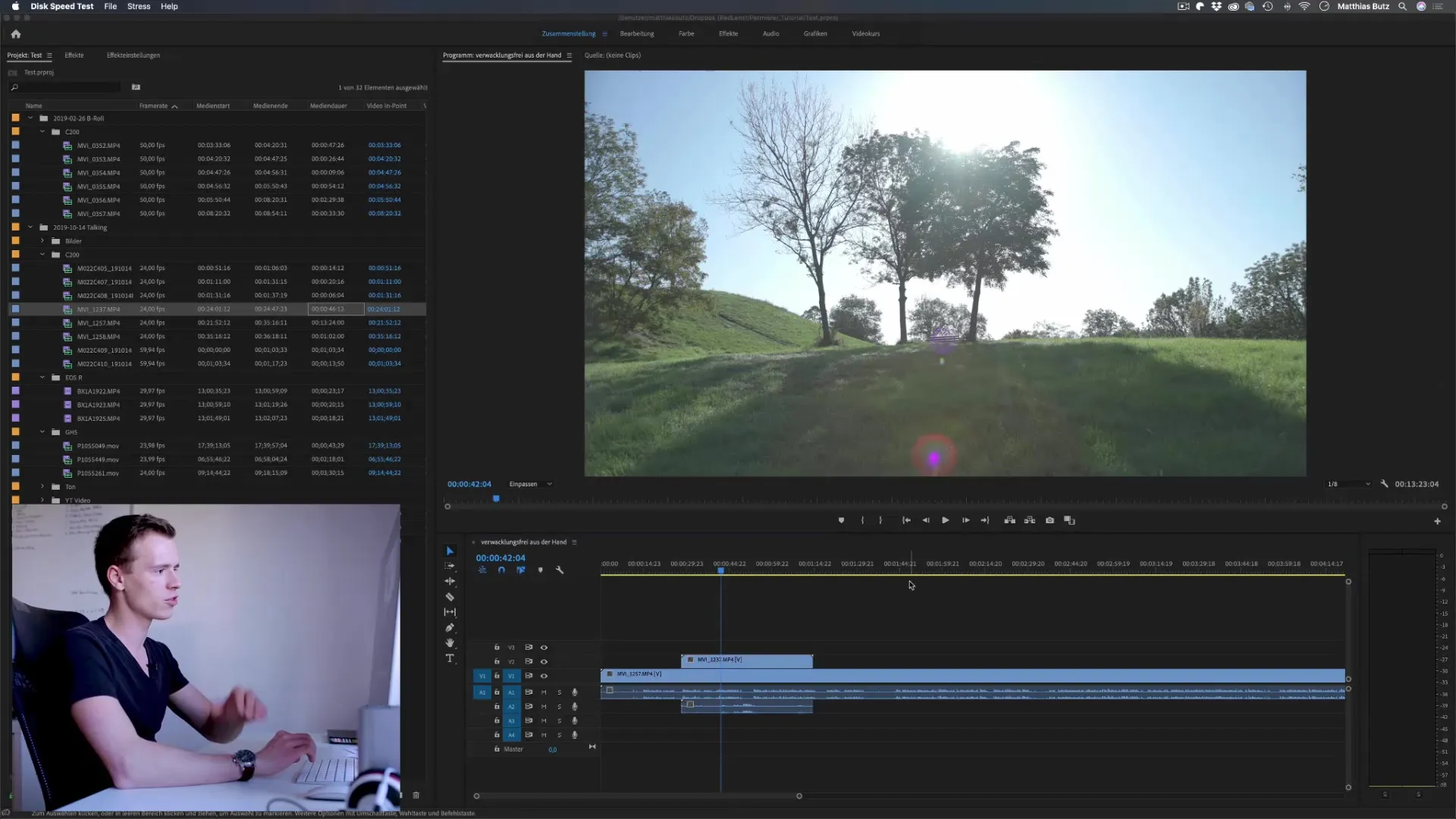
Dodatni nasveti za varnost
Opravljaj redna varnostna kopiranja in shranjuj svoje projekte idealno v oblaku ali na zunanjem trdem disku. Tako si na varni strani v primeru, da bi program kdaj padel.
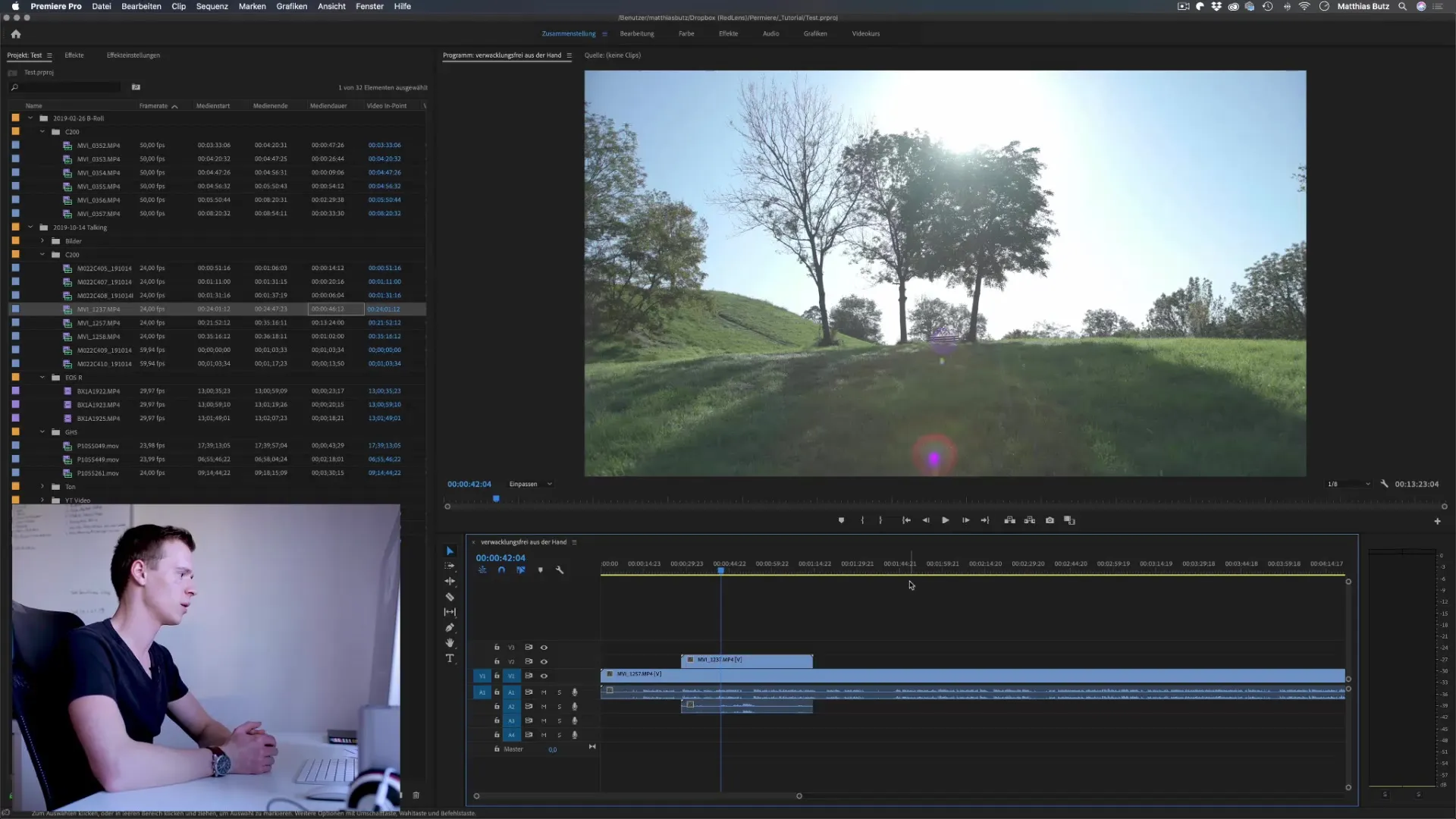
Povzetek – Premiere Pro CC: Nasveti za izboljšanje zmogljivosti in varnosti
Moral/a bi poskrbeti, da imaš pravo strojno opremo in optimalne nastavitve v Premiere Pro, da zagotoviš zmogljivost in varnost svojih projektov. Z aktivacijo pospešitve GPU, prilagajanjem pomnilnika, uporabo proxy medijev in nastavitvijo samodejnih shranitev lahko bistveno izboljšaš svoj delovni tok.


